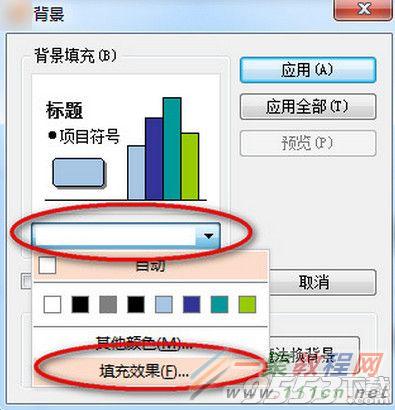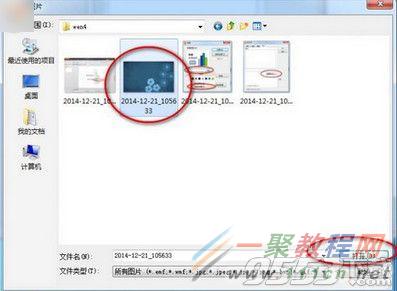最新下载
热门教程
- 1
- 2
- 3
- 4
- 5
- 6
- 7
- 8
- 9
- 10
wps演示文稿ppt设置背景的方法图解
时间:2016-03-08 编辑:简简单单 来源:一聚教程网
其实修改ppt背景非常的容易了如果你使用过word就知道这个设置方法是一样了,具体的来为各位演示一下。
1、我们打开ppt然后右击ppt空白处在弹出菜单点击“背景”
ps演示文稿怎么设置背景?wps文稿背景插入方法" src="https://img.111com.net/get_pic/2016/03/08/20160308105502194.jpg" />
2、之后会弹出背景对话框了,我们点击“背景填充”中的下拉选择“填充效果”
5、点击”确定“后回到背景对话框,你可以选择”应用“(应用于当下幻灯片),“应用全部”
-
上一个: 爱剪辑剪辑过程中出现白色方块怎么解决
-
下一个: nvidia控制面板打不开怎么办
相关文章
- 网易mumu模拟器怎么设置手柄按键 07-27
- wps表格首行缩进怎么设置 07-19
- wps电子表格怎么设置表头 07-19
- PPT怎么设置动画播放速度 07-17
- word正文格式怎么设置 07-17
- 滴滴顺风车app如何设置出行路线 07-10